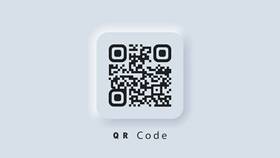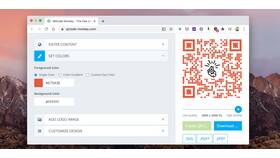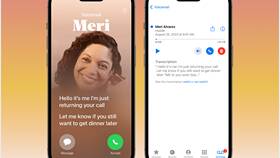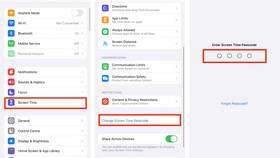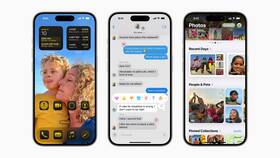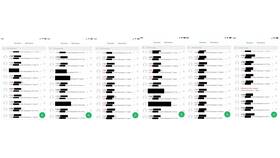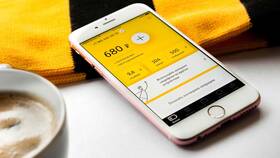Смартфоны Samsung предлагают несколько удобных способов сканирования QR-кодов без установки дополнительных приложений. Рассмотрим все доступные методы для различных моделей.
Содержание
Стандартные способы сканирования
Через приложение "Камера"
- Откройте стандартное приложение "Камера"
- Наведите объектив на QR-код на расстоянии 15-30 см
- Дождитесь автоматического распознавания (1-3 секунды)
- Нажмите на всплывающее уведомление для перехода по ссылке
Через панель быстрого доступа
- Опустите шторку уведомлений вниз
- Найдите иконку "QR-сканер"
- Нажмите на иконку для активации сканера
- Наведите камеру на код
Альтернативные методы
| Метод | Инструкция |
| Через Bixby Vision | Откройте приложение Bixby → Выберите Vision → QR-код |
| Через Samsung Internet | В браузере нажмите "Еще" → "Сканировать QR-код" |
| Через Google Lens | Долгое нажатие на кнопку "Домой" → Наведите на код |
Настройка сканера QR-кодов
- Откройте "Настройки" телефона
- Перейдите в "Дополнительные функции"
- Выберите "Сканер QR-кодов"
- Активируйте нужные опции
- Настройте параметры автоматического открытия ссылок
Решение распространенных проблем
- Код не сканируется: очистите камеру, проверьте освещение
- Нет реакции на QR: обновите приложение камеры
- Отсутствует сканер: включите в настройках камеры
- Не открываются ссылки: проверьте подключение к интернету
Сравнение методов для разных моделей
| Модель | Рекомендуемый способ |
| Galaxy S22/S23 | Встроенный сканер в камере |
| Galaxy A серия | Панель быстрого доступа |
| Galaxy Note | S Pen → Bixby Vision |
Дополнительные возможности
На устройствах Samsung с One UI 4.1 и новее доступно сканирование QR-кодов прямо из галереи - просто откройте изображение с кодом и нажмите "Сканировать QR-код". Для бизнес-пользователей есть функция сканирования визиток с автоматическим сохранением контактов.